重装系统时提示windows无法完成安装怎么办
- 分类:帮助 回答于: 2021年03月29日 09:36:00
在重装系统的过程中,比较常见的重装系统失败的故障现象就是提示windows无法完成安装的问题了。那么windows无法完成安装怎么办?今天小编就给大家分析下重装系统时提示windows无法完成安装的解决方法。
工具/原料:
系统版本:Windows7
品牌型号:联想
软件版本:小白一键重装系统
方法一:使用注册表修复
1、重启电脑:当出现这个问题的时候,很有可能是系统在安装的时候,读取错误或者失败造成的,此时我们可以从重启电脑试一试,看能否再进行正确安装。
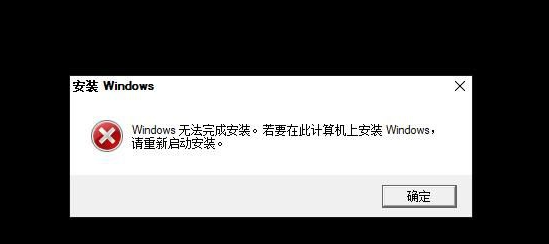
2、注册表修复:如果出现这个问题还是这样,我们可以进行修复注册表,在出现这个画面的时候,我们立即按下shift+f10快捷组合键,调出dos黑色窗口。

3、然后在后面输入regedit,回车。
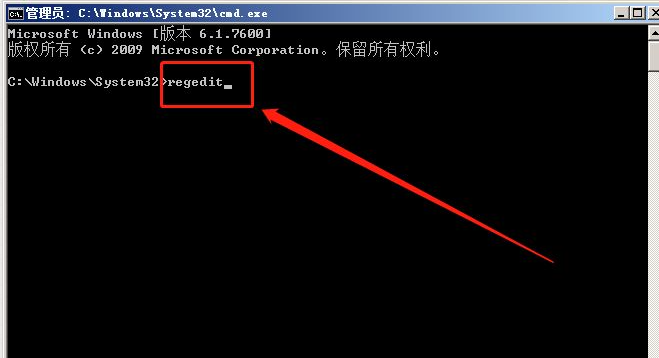
4、此时会打开注册表,找到这个路径:HKEY_LOCAL_MACHINE/SYSTEM/SETUP/STATUS/ChildCompletion ,再把里面的setup值1改为3后确定,再重启试一试。

方法二:使用小白一键重装系统重装
如果上述方法都不行的话,很有可能是你系统盘或者U盘里面的iso镜像文件有问题,可以重新去网上下载一个镜像文件,进行重新安装即可。或者直接使用小白一键重装系统工具制作u盘启动盘重装系统即可,具体的步骤参照:小白u盘启动盘重装原版windows系统。
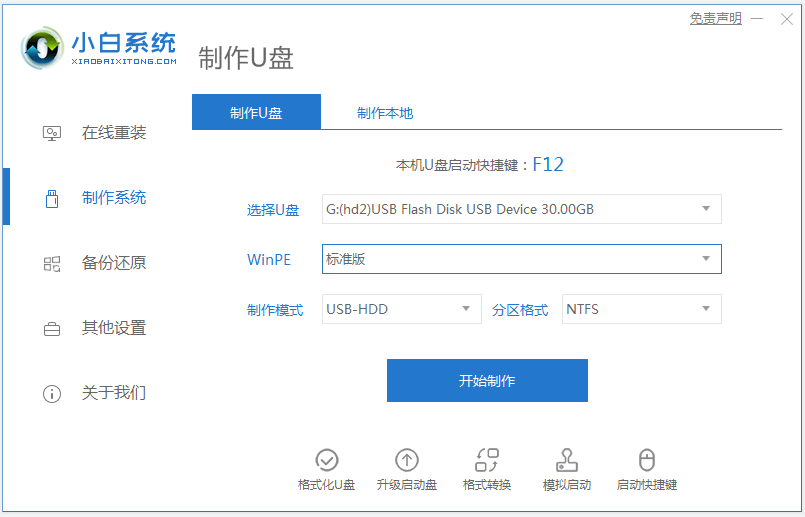
以上便是windows无法完成安装的解决方法,希望能帮到大家。
 有用
26
有用
26


 小白系统
小白系统


 1000
1000 1000
1000 1000
1000 1000
1000 1000
1000 1000
1000 1000
1000 0
0 0
0 0
0猜您喜欢
- 解答序列号是什么2018/11/03
- 手把手教你windows系统更新怎么关闭..2020/05/05
- 笔记本触摸板怎么开,小编教你不同品牌..2018/08/09
- win10一键禁止自动更新教程2019/06/25
- 教你电脑蓝屏重启怎么解决..2021/01/09
- iphone升级系统如何操作2020/05/20
相关推荐
- 开机F1怎么取消,小编教你开机F1怎么取..2018/06/29
- 笔记本电脑开机蓝屏怎么解决..2021/01/28
- 笔记本开不了机,小编教你笔记本开不了..2018/05/15
- 无线网卡驱动,小编教你怎么笔记本无线..2018/09/18
- 电脑系统中病毒怎么办2023/01/06
- 怎么从优盘装系统2020/12/25

















